如何在 Windows 11 和 10 中启用字体提供程序
来源:云东方
时间:2023-04-19 12:02:11 498浏览 收藏
珍惜时间,勤奋学习!今天给大家带来《如何在 Windows 11 和 10 中启用字体提供程序》,正文内容主要涉及到等等,如果你正在学习文章,或者是对文章有疑问,欢迎大家关注我!后面我会持续更新相关内容的,希望都能帮到正在学习的大家!
如果您想知道如何在 Windows 11 PC 上启用字体提供程序,那么这篇文章适合您。
Windows PC 上的字体使您的文本以您想要的方式显示。这些字体适用于您的 PC,包括桌面图标、Windows 资源管理器以及不同的内置应用程序(如设置、注册表编辑器、记事本等)。Windows 已经提供了大量字体,可帮助您将文本字体更改为并在需要时。
Windows 的外部字体由 Microsoft、Adobe 和其他公司提供,这些公司一直在努力开发新字体。但是,要访问新字体,您必须在 Windows 中启用字体提供程序设置,以帮助您的 Windows 系统识别新字体的可用性。如果禁用此设置,Windows 将停止连接到 Internet 并停止收集新字体的可用性,而是继续仅提供本地字体。
因此,如果您想使用最新添加自定义系统字体,则必须打开 Windows 11 中的字体提供程序设置。让我们看看如何:
方法一:通过注册表编辑器
Font Providers 设置也可以通过注册表编辑器启用。但是,这些设置可能在注册表编辑器中不可用,因此,他们可能需要创建值然后进行更改。让我们看看如何:
*注意 -在您继续对注册表编辑器进行任何更改之前,请确保创建注册表设置的备份,以便在此过程中丢失任何数据,可以恢复。
第 1 步:转到Start,右键单击它并选择Run。
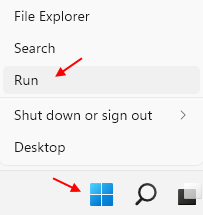
第 2 步:这将启动“运行”命令窗口。
在运行命令搜索字段中,键入 regedit 并按 Enter 打开注册表编辑器窗口。
第 3 步:在注册表编辑器窗口中,导航到以下路径:
HKEY_LOCAL_MACHINE\Software\Policies\Microsoft\Windows\System
现在,转到右侧并查找 DWORD 值 - EnableFontProviders
第 4 步:如果您没有看到该值(在大多数情况下),请右键单击空白区域,选择New,然后选择DWORD (32-bit Value)。
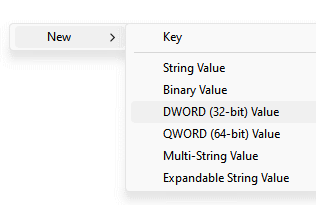
第 5 步:将此新的 DWORD 值命名为 - EnableFontProviders。
现在,双击该值以打开其编辑 DWORD(32 位)值对话框。
第 6 步:在 Edit DWORD (32-bit) Value 对话框中,转到 Value data 字段并将其设置为1。
按OK保存更改。
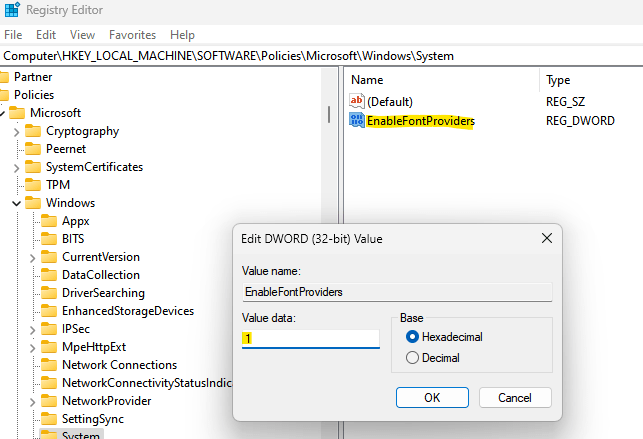
现在,退出注册表编辑器窗口并检查外部提供商的新字体,您现在应该能够使用新的酷字体自定义您的字体。
方法二:通过组策略编辑器
通过启用组策略编辑器中的字体提供程序设置,可以将 Windows 设置为从外部提供程序在线下载新的酷字体和字体目录。由于组策略编辑器已经具有这些设置,您可以从这里修改设置。Si,如果您的 Windows 11 PC 支持本地组策略编辑器,请按照以下说明启用字体提供程序设置:
步骤 1:同时按键盘上的Win + R键以打开“运行”命令窗口。
步骤 2:在运行命令搜索栏中,键入gpedit.msc并按Enter打开本地组策略编辑器窗口。
第 3 步:在“本地组策略编辑器”窗口的左侧,转到“计算机配置”部分,然后双击“管理模板”将其展开。
第 4 步:现在,双击网络选项以展开该部分。
在这里,双击字体以再次展开此部分。
第 5 步:接下来,导航到窗口右侧,在设置列下,双击Enable Font Providers。
它将打开其设置窗口。
第 5 步:在Enable Font Providers设置窗口中,选择Enabled旁边的单选按钮。
按应用,然后按确定保存更改并退出。
现在,退出本地组策略编辑器窗口,您现在可以使用字体目录中的新字体自定义系统字体。
到这里,我们也就讲完了《如何在 Windows 11 和 10 中启用字体提供程序》的内容了。个人认为,基础知识的学习和巩固,是为了更好的将其运用到项目中,欢迎关注golang学习网公众号,带你了解更多关于windows系统,组策略,编辑器,dword的知识点!
-
501 收藏
-
501 收藏
-
501 收藏
-
501 收藏
-
501 收藏
-
414 收藏
-
219 收藏
-
111 收藏
-
130 收藏
-
491 收藏
-
320 收藏
-
403 收藏
-
461 收藏
-
265 收藏
-
210 收藏
-
182 收藏
-
465 收藏
-

- 前端进阶之JavaScript设计模式
- 设计模式是开发人员在软件开发过程中面临一般问题时的解决方案,代表了最佳的实践。本课程的主打内容包括JS常见设计模式以及具体应用场景,打造一站式知识长龙服务,适合有JS基础的同学学习。
- 立即学习 543次学习
-

- GO语言核心编程课程
- 本课程采用真实案例,全面具体可落地,从理论到实践,一步一步将GO核心编程技术、编程思想、底层实现融会贯通,使学习者贴近时代脉搏,做IT互联网时代的弄潮儿。
- 立即学习 516次学习
-

- 简单聊聊mysql8与网络通信
- 如有问题加微信:Le-studyg;在课程中,我们将首先介绍MySQL8的新特性,包括性能优化、安全增强、新数据类型等,帮助学生快速熟悉MySQL8的最新功能。接着,我们将深入解析MySQL的网络通信机制,包括协议、连接管理、数据传输等,让
- 立即学习 500次学习
-

- JavaScript正则表达式基础与实战
- 在任何一门编程语言中,正则表达式,都是一项重要的知识,它提供了高效的字符串匹配与捕获机制,可以极大的简化程序设计。
- 立即学习 487次学习
-

- 从零制作响应式网站—Grid布局
- 本系列教程将展示从零制作一个假想的网络科技公司官网,分为导航,轮播,关于我们,成功案例,服务流程,团队介绍,数据部分,公司动态,底部信息等内容区块。网站整体采用CSSGrid布局,支持响应式,有流畅过渡和展现动画。
- 立即学习 485次学习
